Delphi - сбориник статей
Загрузка сглаживающих нормалей из файла GMS
Все-таки, несмотря на то, что объект теперь отображается правильно, хочется чего-то еще. Ну кому понравится граненая баранка? Или футбольный мяч такой, будто его вытесали из гранита? И, несмотря на то, что уровень детализации в данном примере не высок, можно еще улучшить внешний вид объекта. На помощь приходят сглаживающие нормали. Об этом стоит рассказать подробнее.
Когда я понял, что, используя команду glShadeModel, мне не удастся сгладить мой объект (и у Вас не получится тоже), я затосковал. Нужно было что-то делать, и я решил заняться этим вопросом вплотную. Вот что мне удалось выяснить. Оказывается к одной грани можно построить не одну нормаль, а столько, сколько душа пожелает. Но это еще ничего не дает. А вот если мы нормаль отклоним в сторону, так что она станет, не перпендикулярна грани, то грань окрасится неравномерно. Конечно, слова о том, что "нормаль не перпендикулярна", могут показаться немного странными для математика, но программиста это смущать не должно :). Я попробую пояснить подробнее, что же получается в этом случае, на рисунках.


Взгляните на них. Как видно из рисунков, мы имеем четырехугольную грань, в каждом углу которой построена нормаль. На первом рисунке все нормали перпендикулярны грани, и грань выглядит плоской. На втором рисунке нормали разведены в стороны от центра грани и грань освещена неравномерно, так будто она выпукла, хотя на самом деле она плоская. Если же свести нормали к центру грани, то грань станет вогнутой.
Это можно применять следующим образом. Чтобы добиться эффекта сглаживания, строить нормали нужно к вершинам грани, на каждую вершину по одной нормали. Для построения нормали, необходимо узнать к каким граням принадлежит вершина (теоретически вершина может принадлежать бесконечному числу граней - на практике не больше 12), взять фасетные нормали от этих граней, расчитать от них среднюю нормаль и построить ее к вершине. Как это сделать? Какими формулами это считается? Честно говоря, я понятия не имею. Есть такой сайт: Ната Робинсона, там лежит пример на сглаживание и не только. Правда, написан он на Сях. Мне бы не составило труда переписать его на Дельфи, но... Зачем утруждать себя, если есть Баунти? Снова берем 3D Studio Max, лезем внутрь, хватаем сглаживающие нормали и... Вуаля!
Проект находится в папке Ch04. Скомпилируйте его и запустите на выполнение. Теперь Вы можете наслаждаться внешним видом сглаженного бублика нажав на кнопку Фасеты/Сгладить. Выглядит это примерно так:
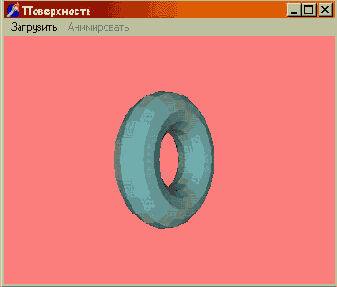
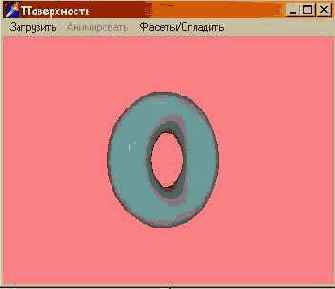
Код программы, как всегда существенно не изменился. В процедуру загрузки добавился блок загрузки сглаживающих нормалей: ReadLn(f,S); // Пропускаем строку end faset normals ReadLn(f,S); // Пропускаем строку SmoothNormals: // Считываем сглаживающие нормали for i := 0 to NextMesh.VertexCount - 1 do begin Readln(f,Normal.x,Normal.y,Normal.z); NextMesh.SmoothNormals[i] := Normal; end;
Процедура отрисовки претерпела "существенные" изменения: procedure TGLMesh.Draw(Smooth: Boolean); var i : Integer; Face : TGLFace; begin for i := 0 to FacesCount - 1 do begin glBegin(GL_TRIANGLES); Face := Faces[i]; if Smooth then begin // Если сглаживать тогда перед каждой // вершиной рисуем сглаживающую нормаль glNormal3fv(@SmoothNormals[Face[0]]); glVertex3fv(@Vertices[Face[0]]); glNormal3fv(@SmoothNormals[Face[1]]); glVertex3fv(@Vertices[Face[1]]); glNormal3fv(@SmoothNormals[Face[2]]); glVertex3fv(@Vertices[Face[2]]); // Если не сглаживать один раз рисуем // фасетную нормаль end else begin glNormal3fv(@FasetNormals[i]); glVertex3fv(@Vertices[Face[0]]); glVertex3fv(@Vertices[Face[1]]); glVertex3fv(@Vertices[Face[2]]); end; glEnd; end; end; procedure TGLMultyMesh.Draw; begin if Extent then begin fExtent := TGLMesh(Meshes.Items[CurrentFrame]) .fExtent; glScalef(fExtent,fExtent,fExtent); end; TGLMesh(Meshes.Items[CurrentFrame]).Draw(fSmooth); if Action then begin inc(CurrentFrame); if CurrentFrame > (Meshes.Count - 1) then CurrentFrame := 0; end; end;
Сам объект TGLMesh дополнился массивом для сглаживающих нормалей, а TGLMultyMesh - флагом указывающим следует ли сглаживать или нет. Этот флаг передается в процедуру отрисовки объекта TGLMesh. Деструктор пополнился строкой уничтожающей массив сглаживающих нормалей. В модуле frmMain появился обработчик нажатия пункта меню Фасеты/Сгладить.
Вот, пожалуй, и все. Могу только добавить, что не всегда удобно пользоваться сглаживающими нормалями из файла GMS, хотя в большинстве случаев они подходят. Загрузите, к примеру, объект Zban.gms и установите сглаживающий режим. Видите, все сглажено, а в 3D Studio Max он выглядел по-другому. Сверху и снизу у него были полукруглые крышки, но посередине был четкий цилиндр, с резкой границей в местах состыковки с полукруглыми крышками. Это побочный эффект сглаживания. Если Вы хотите добится исчезновения этого эффекта, Вам придется написать приложение для ручной корректировки нормалей, или программно отслеживать ситуацию, когда излом достиг критического угла и следует воспользоваться фасетной нормалью. Теперь, пожалуй, действительно все.
